嗨,各位木友们好呀。
身为一个PPT设计师,平时闲得蛋疼的时候我就喜欢逛一些设计类社区,看到优秀的设计作品时,我习惯随手截图保存到电脑里:
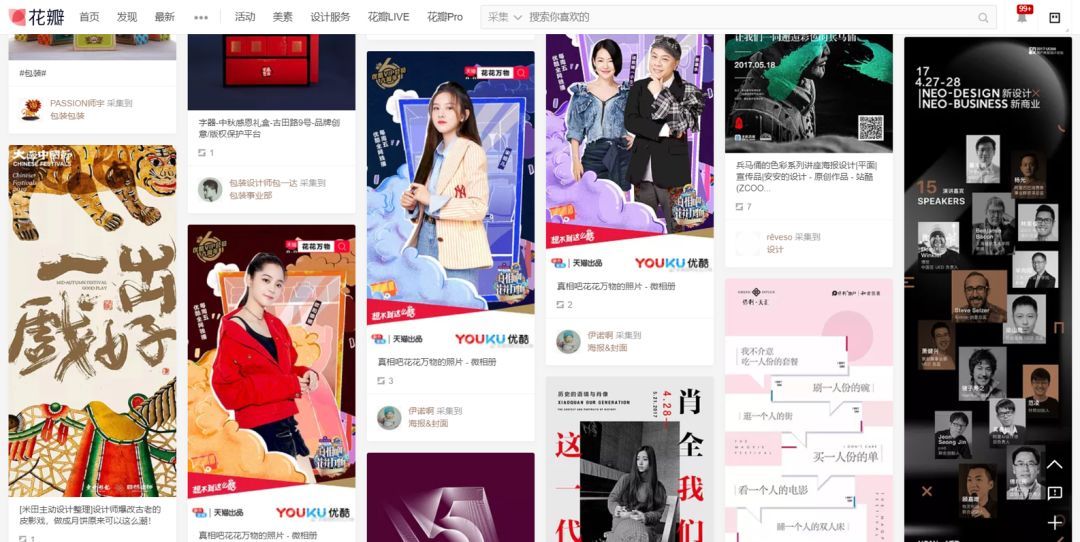
▲花瓣网
后来误打误撞,我就这样建立了一个属于个人的灵感库或者说素材库:
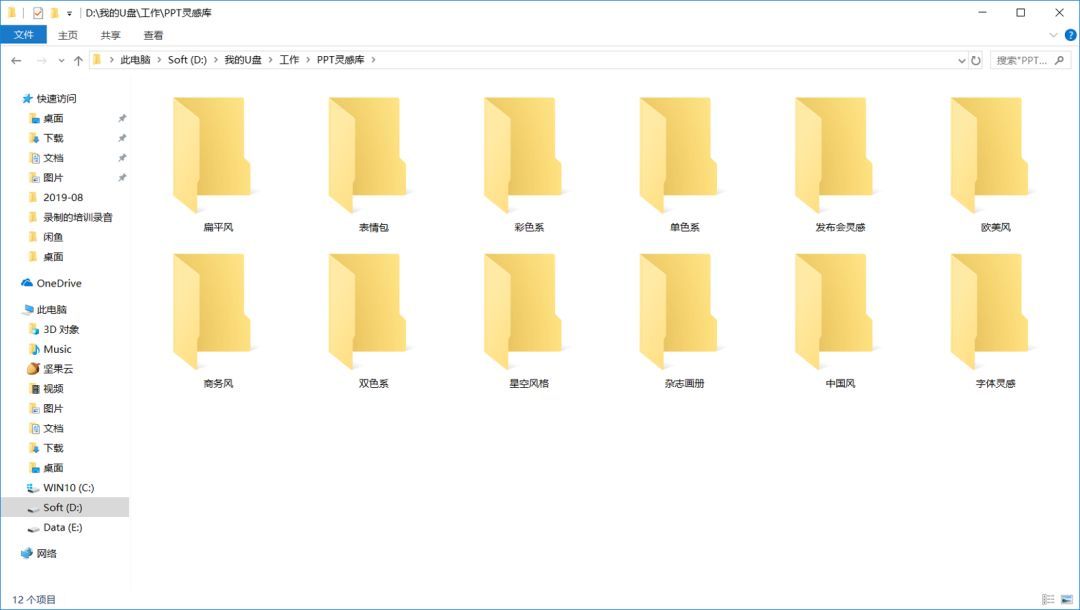
有经验的秃顶设计师都知道,这种素材库对于让自己“提高设计效率,腾出时间摸鱼”来说有多重要~
但是随着电脑里积攒的素材越来越多,原本能提高工作效率的素材库,却开始慢慢拖累我的工作节奏…
比如:
• 某客户想要一种五彩斑斓的黑,刚好我收集过类似的案例,但我在电脑里就是死活都找不到那张图,订单最终凉凉…

• 写某篇PPT教程时,我想起以前做过相关的配图,赶紧在电脑里找了一下,可是等到长在键盘上的蘑菇都快成熟了,我才刚翻完配图库的三分之一,导致公众号拖更…

• 跟自称“中华表情库”的单身同事斗图,即将溃败之际,我想起电脑里的一张神图可以打败对方,终于在该同事的孙子出生以后,我成功找到了那张神图…

如果你也是设计师,相信你应该也体会过以上这种关键时刻想在自己电脑里找某张图,但就是找不到的吐血滋味…
直到最近,一位入行多年、将秃未秃的设计师朋友给我推荐了一款图片管理工具——【Eagle】
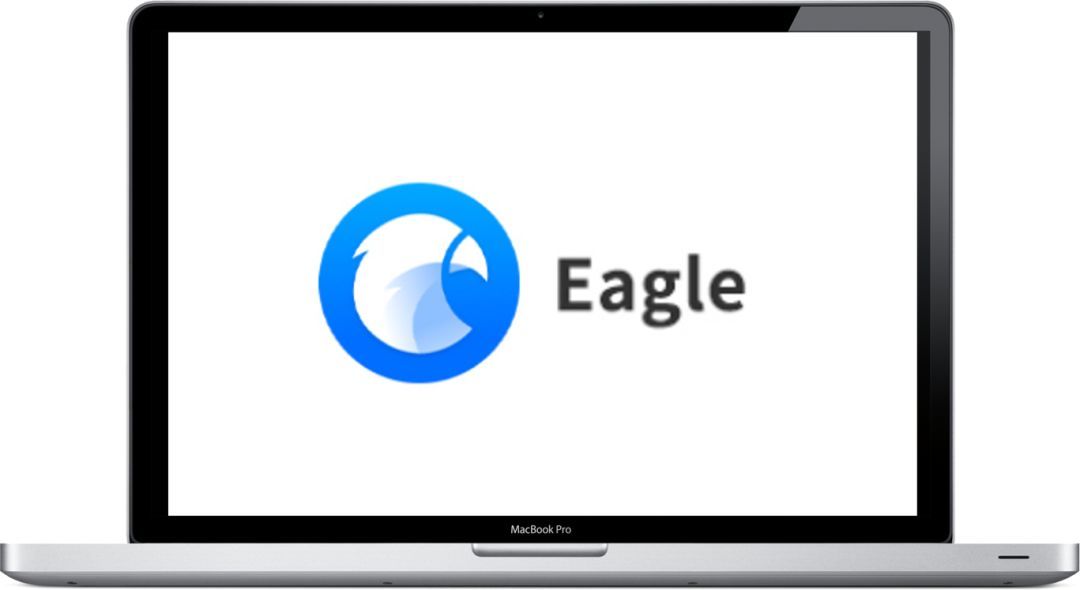
我可以毫不夸张地说…
这款工具我只用了5分钟,大脑就高潮了2小时…
▎Eagle是什么?
Eagle是一款专门为设计师们量身打造的文件管理工具,你可以利用它在电脑本地建立一个属于自己的图片灵感库或是文件素材库:
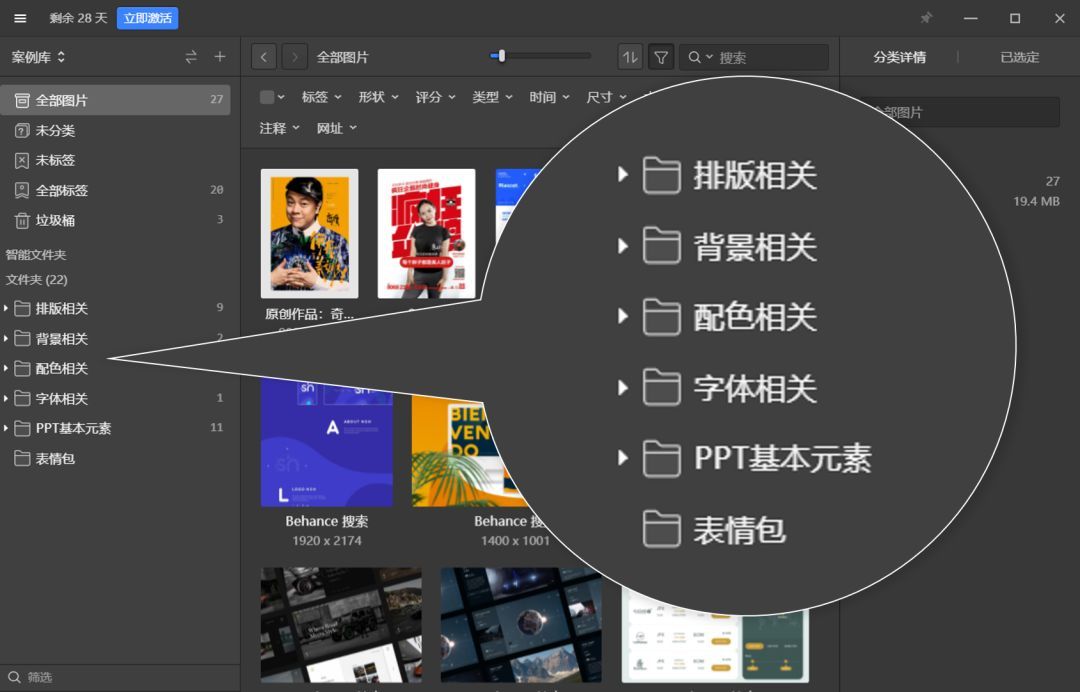
有人可能会问:
既然都是在电脑本地建立这类文件库,那为什么要用Eagle来干这事?
就拿文章开头提到的搜索难题来举例子好了。
如果你使用了Eagle这款软件来建立图片库,那么当你想找某张图的时候,有一百种搜索方式供你选择!
比如,如果你记得图片的形状(横图或是竖图),那么你可以用尺寸进行搜索:

又比如,如果你大概记得图片的颜色,那么你可以按颜色来搜索图片:
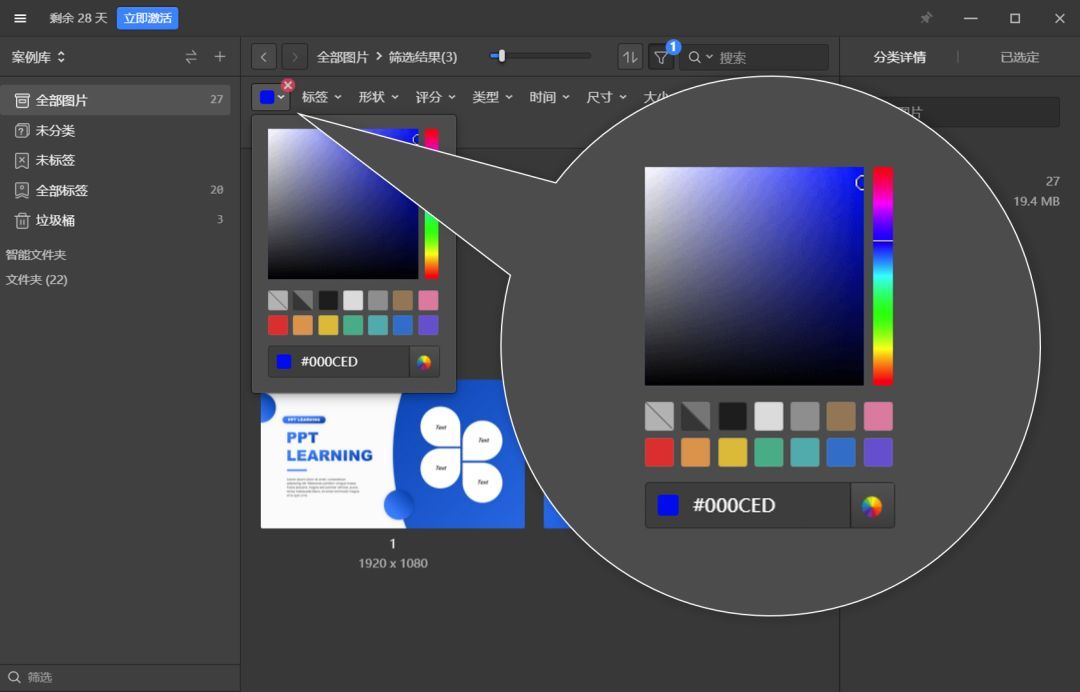
再比如,如果你大概记得收藏那张图片的时间(过去7天或是过去一个月内等),那么你可以按时间段来搜索图片:

除了以上条件,你还可以根据图片的【类型】、【体积大小】,甚至是精确到【像素】的条件来搜索图片。
而让图片搜索变得更方便,只是Eagle的其中一个微不足道的功能…
如果你还想解锁Eagle更变态的功能,不要犹豫,往下看~
▎Eagle应该怎么用?
1)下载安装软件;
首先,听我的,去官网下载并安装Eagle客户端,官网地址:https://cn.eagle.cool/
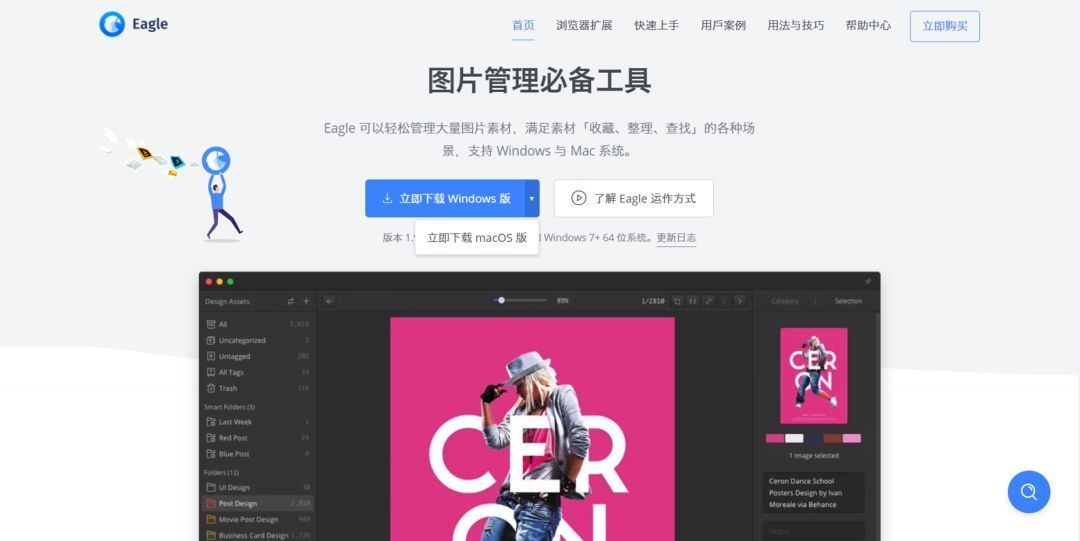
▲支持win/mac系统
2)建立文件夹体系
安装完客户端以后,打开软件,直接点击创建新资源库,并选择好存放资源库的位置。
接着,点击【文件夹】旁边的“+”号,你就能建立一个母文件夹,右击这个母文件夹,你还可以建立一个子文件夹,再右击子文件夹,你还可以继续建立子子文件…
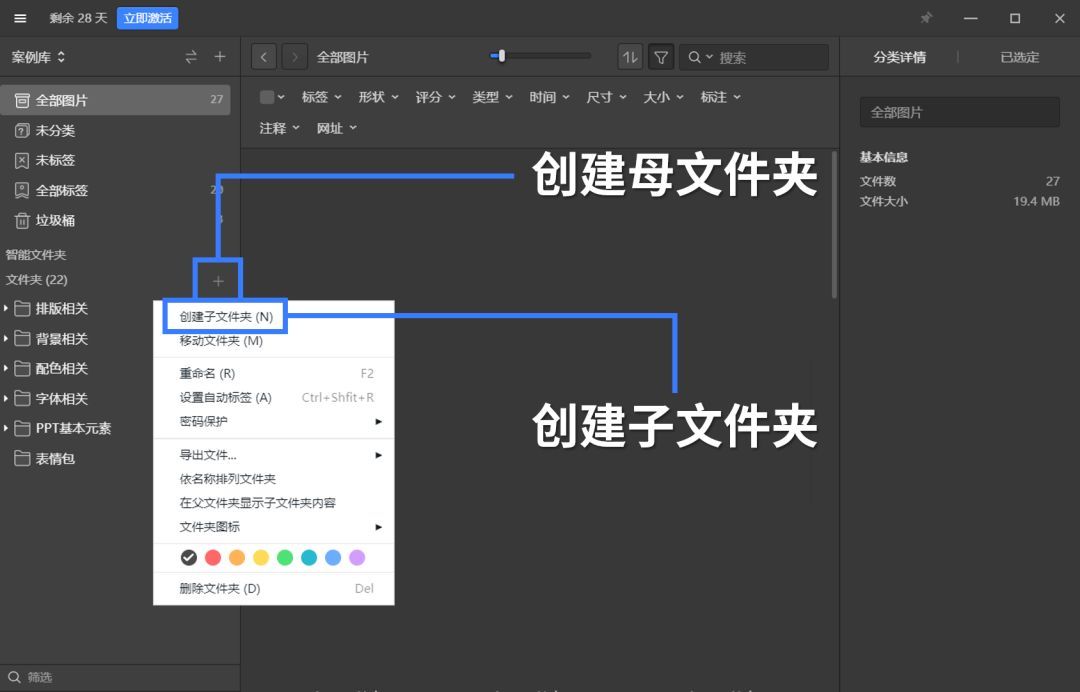
凭借这个操作,你就可以在Eagle上建立一个文件夹体系,用于归类、放置你的图片或是素材了~
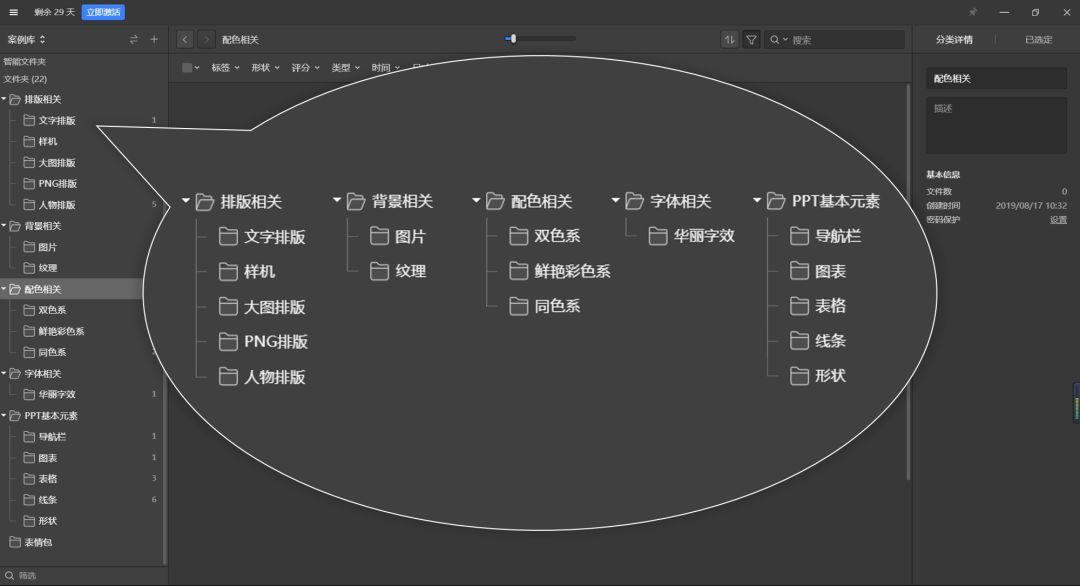
▲我简单建立的灵感库体系
3)将图片储存到文件夹中
如果你是想将电脑中的图片储存到Eagle上,那么你只需要直接拖动这些图片放到Eagle的页面上即可:

▲图自Eagle官网
如果你是想将网页上的图片储存到Eagle上,你可以用两种方法。
第一种方法比较麻烦:先右击网页上的图片,另存为到电脑上,接着再将图片拖动到Eagle上。
第二种方法比较简单:在浏览器上安装插件,安装完插件以后,你只需要右击网页上的图片,点击【将图片保存至Eagle】就能直接将其收藏至Eagle上:
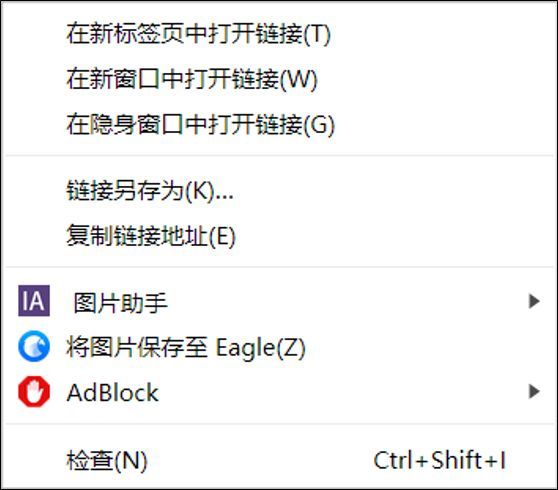
Eagle的浏览器插件,在Eagle官网上就能下载:https://cn.eagle.cool/extensions
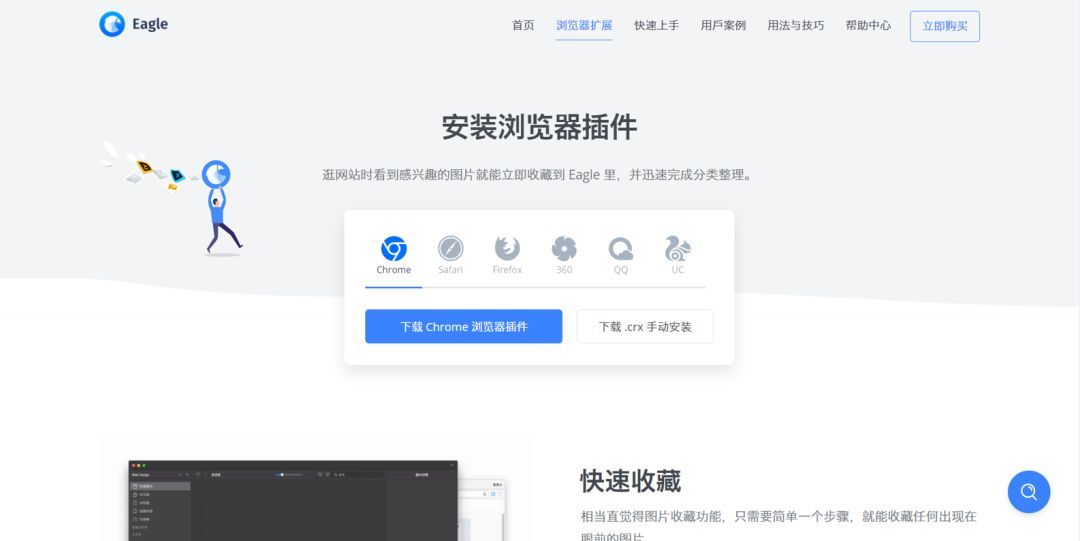
▲插件支持多种浏览器
以上就是Eagle的从下载地址到使用方法的保姆级介绍了!
如果说Eagle只支持以上这些简单操作的话,那它肯定是没法让木哥这么挑剔的人心甘情愿地成为它的粉丝的。
下面这些Eagle的超级人性化的功能,才是真正俘获我芳心的罪魁祸首!
▎Eagle有哪些出彩的亮点?
1)支持多种主流文件格式;
原本我以为像PPT设计这种冷门的领域,Eagle可能不会考虑到…
但是当我看到Eagle支持上传的文件格式类型表时,我瞬间感动得有一种想要以身相许给开发人员的冲动…

▲密密麻麻,包括PPT在内…
所以,你不要问Eagle支持什么格式的文件,你应该问Eagle不支持什么格式的文件…
2)支持对图片进行个性化编辑;
什么叫个性化编辑?
• 为图片打标签
我们收藏的图片,每一张都可能有好几个设计亮点。
比如下面这张来自Behance的图片,不仅字体排版得好,配色也很帅气:
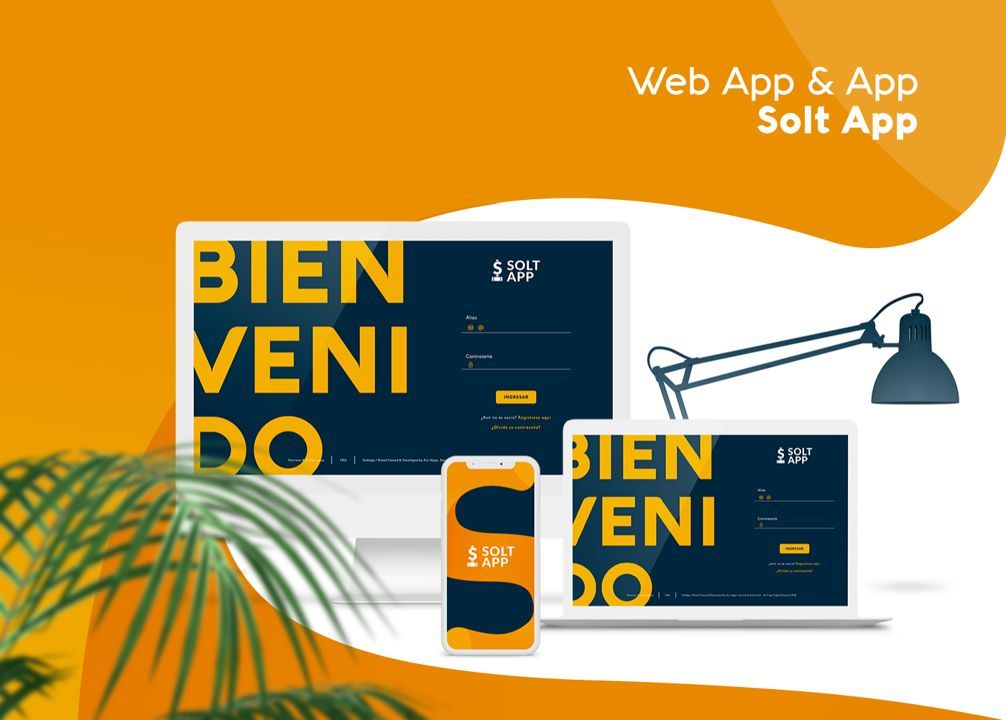
此时你就可以在Eagle里面同时为它添加“字体”跟“配色”的标签:
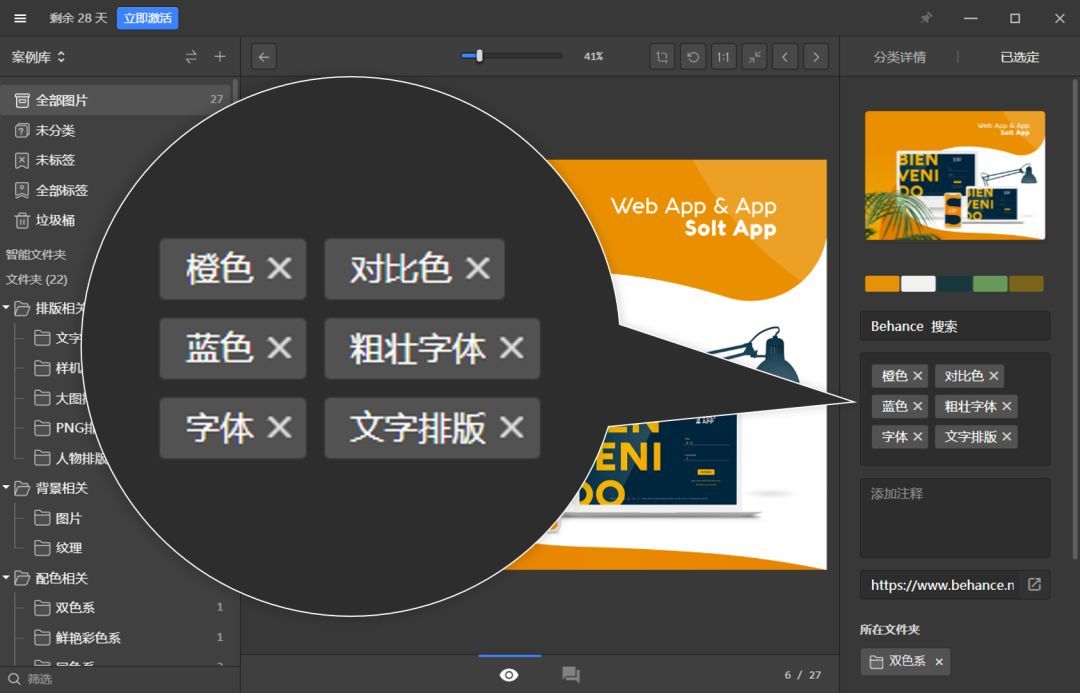
打了标签以后,你就可以随时筛选出具有某个标签的图片来浏览,超级人性化的功能有木有!

• 为图片添加标注或备注
有时候我们收藏了某张图片,但是过一段时间后我们可能就会忘了当初为什么要收藏这张图。
如果你怕这种老年痴呆的情况出现在年芳18的你身上,那么你可以直接在图片上的某个位置插入标注,圈出这张图的亮点:

或者,你也可以直接在图片旁边的备注框里输入备注信息,提醒自己当初脑子里是进了什么水,才会收藏这张图:

• 对图片进行裁剪/旋转
Eagle支持对收藏的图片直接进行裁剪或旋转,这省去了我们在收藏之前还要对图片进行编辑的麻烦:

▲在Eagle里对图片进行裁剪

▲在Eagle里对图片进行旋转
3)支持直接在网页上“花式”收藏图片;
如果一个网页上有多张图片,要是一张张收藏下来,可能等你键盘上的蘑菇长出祖孙三代了,你都还没搞定…
而如果你安装了Eagle的浏览器插件,你就可以直接点击【Eagle】插件-【批量收藏】,接着在Eagle里面选中需要收藏的图片,一键批量收藏图片!
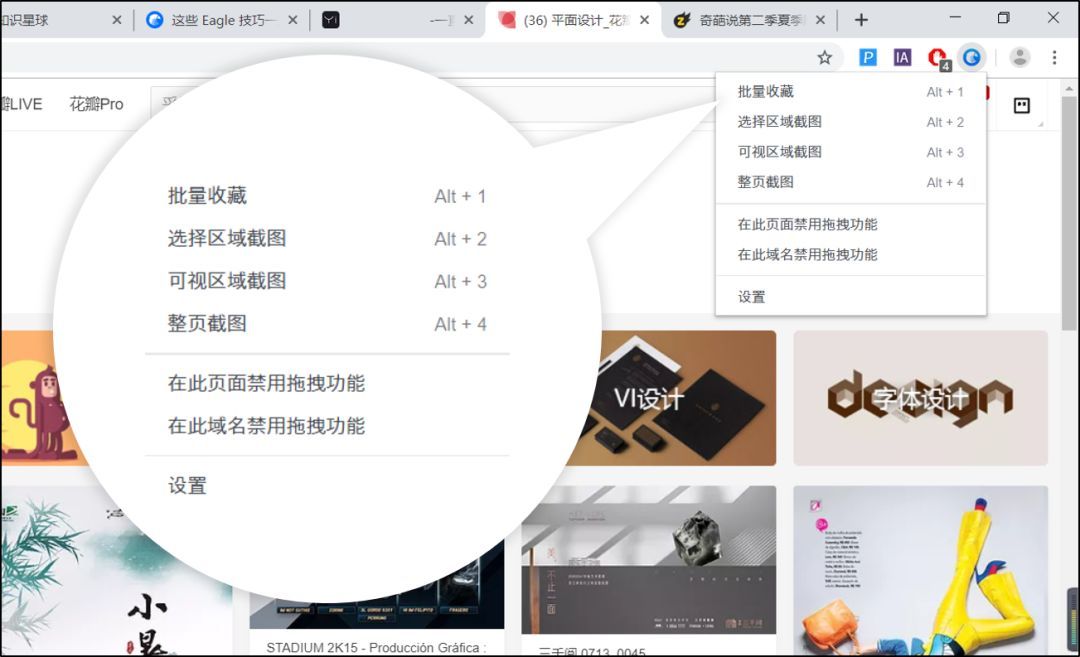
▼

除了【批量收藏】图片以外,利用Eagle的浏览器插件,你还可以实现截图收藏网页上的某个区域,或是一键收藏整个网页的功能:

▲对网页的某个区域进行截图收藏
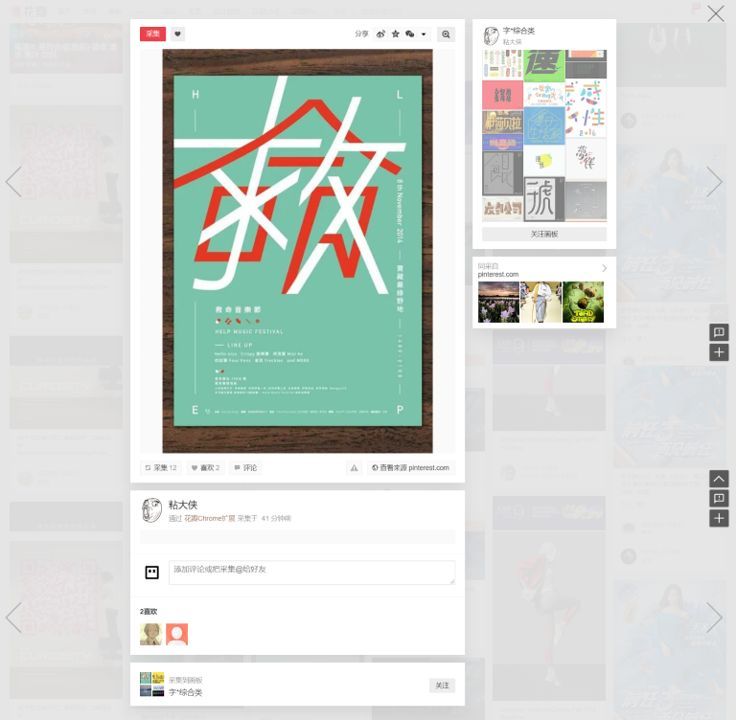
▲一键截图并收藏整个网页
以上介绍的就是Eagle的一些又骚又人性化的功能了。
不过,Eagle也存在一些缺点。
比如,收藏后的图片只能保存在电脑本地,如果你想要实现云储存的功能,那么你需要结合其他工具(比如“坚果云”)才能实现:

▲长按识别二维码
可查看官方给出的云储存教程
又比如,在完成收藏图片的动作后,你还需要再去Eagle上对图片进行分类,无法做到“收藏+分类”一气呵成等等。
不过,这些细枝末节都不影响Eagle这款软件的强大。
毕竟…既然你要一个基肉猛男当男朋友,那你就要接受他可能有狐臭的缺点…
▎Eagle良心的价格
我向来都支持“好的东西一定要收费”的观点,一方面能让产品维持运营,另一方面也能让这些优秀的开发者拿到应得的回报,继续为用户开发出更好的产品。
新用户有31天的免费试用期,购买序列号激活后可以永久使用。目前Eagle的收费是199元,支持同时在两台设备上登陆:
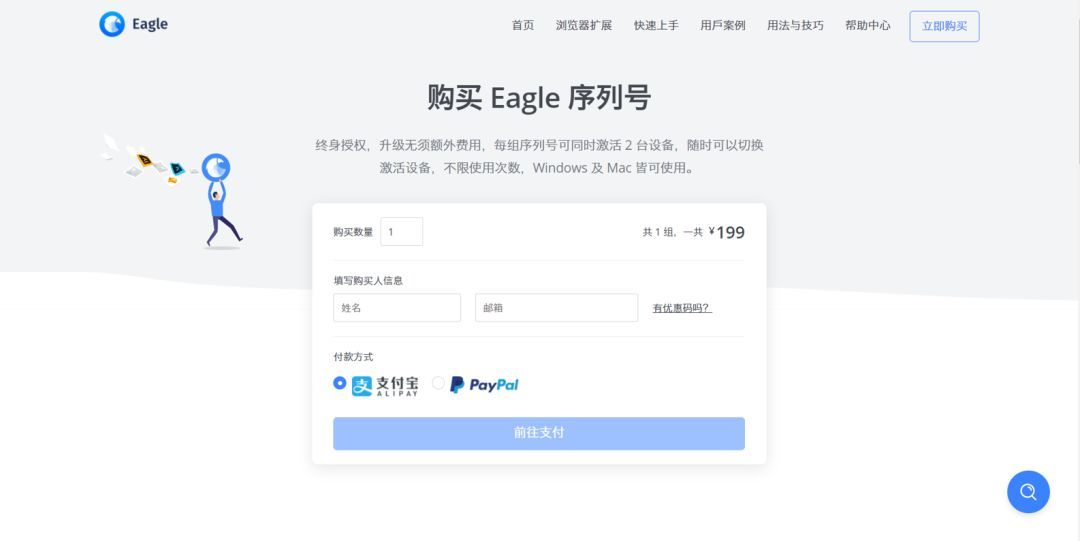
另外,如果你是学生或是教师的话,还可以享受7折的优惠,去这个网址里申请即可:https://wj.qq.com/s/2042785/e54e
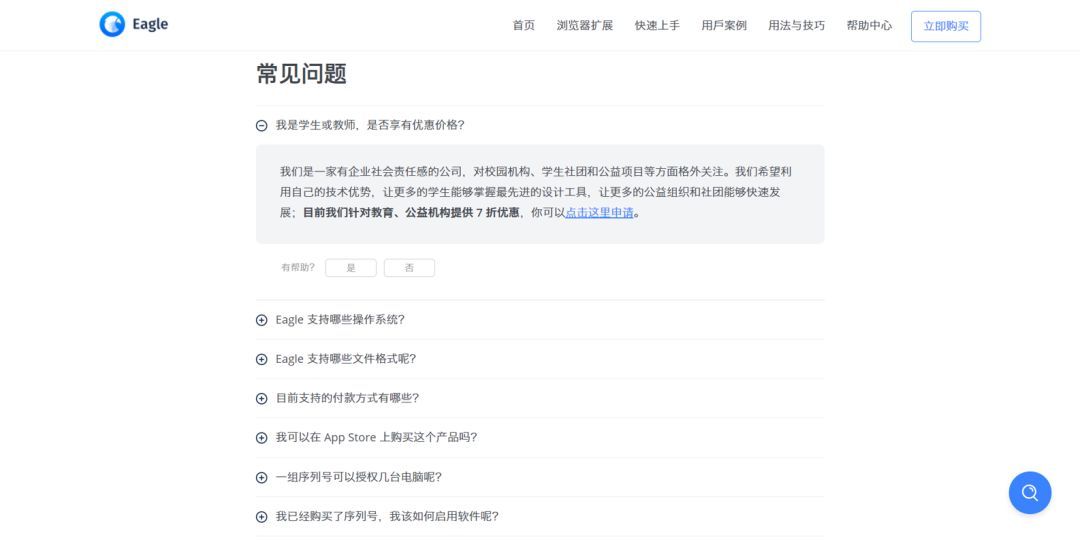
好了,这篇又臭又长的测评文花了木哥一个周末的时间,真心希望大家去试试这款神器!
另外,这篇文章我一分钱广告费都没有收过,毕竟,好的产品值得让用户成为它的自来水呀~
再贱~







